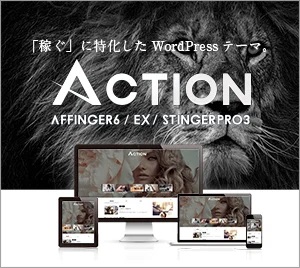
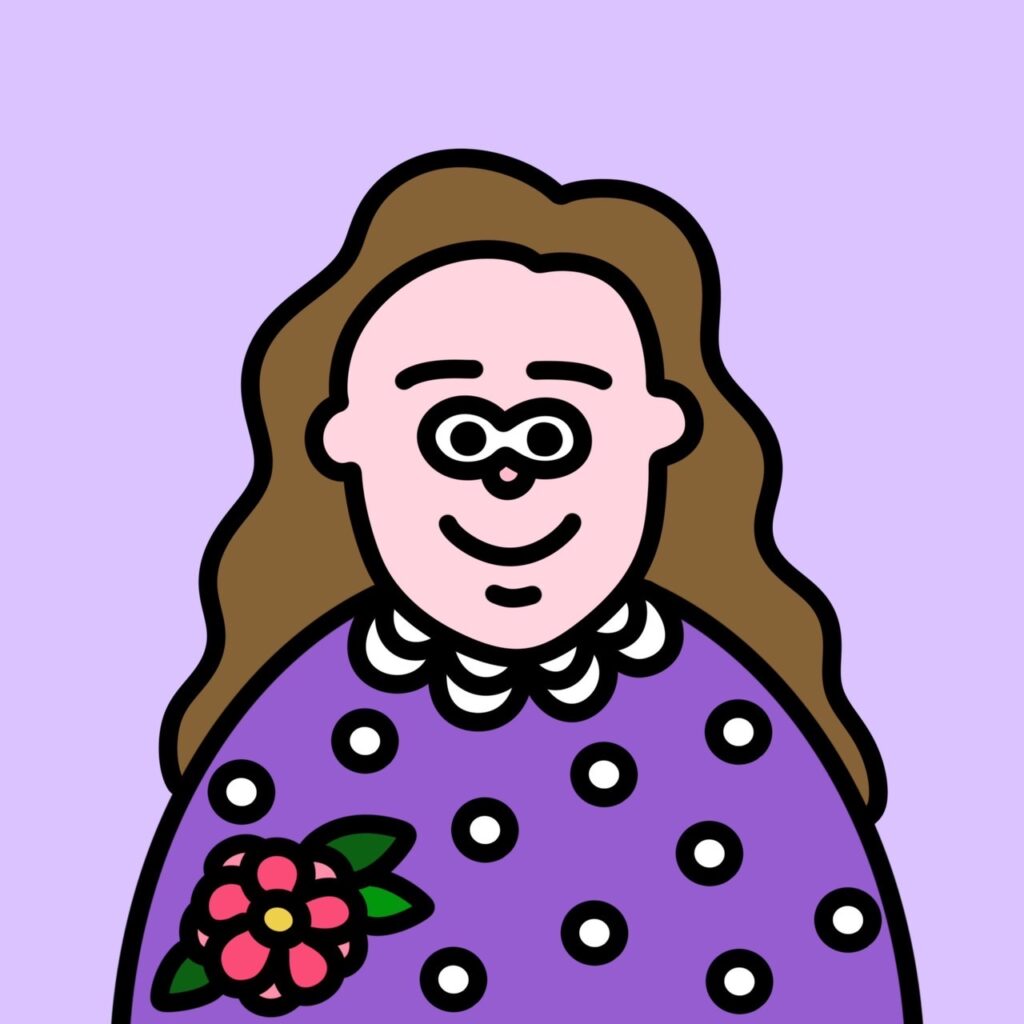
AFFINGERが人気と聞くけど実際のところどうなの!?といった疑問にお答えします。
ブログを開設したら、必ず耳にするのがブログのデザインテーマについてです。
最初はどれがいいのか迷いますよね。
私も同じように悩み、時間をかけてしまいました。
同じ悩みを持つあなたに無駄な時間は費やさず、後悔してほしくありません。
なので今回は有料テーマの中でも激推しの「AFFINGER6」について解説します。
ブログで稼ぎたい、テーマ選びを失敗したくない方には、最高のテーマです。
その理由をこれから詳しく解説していきます。
最後には、導入方法も図解付きでわかりやすく説明しています。
結論から言えば、AFFINGER6(アフィンガー)はブログで稼ぐのに特化したテーマです。
最速で稼ぎたいなら、AFFINGERの導入をオススメします。
実際に稼いでる有名ブロガーさんたちは AFFINGER を導入されています。
AFFINGERを導入すれば、無限大にオリジナルのブログが作れます!
無限大なんて大袈裟かと思われるかもしれませんが、
カスタマイズが豊富なので色んなことができるんです。
実際に私も使ってみたらめちゃくちゃ多機能で導入してよかったと実感しました。
そんなAFFINGERをおすすめする理由を詳しく解説していきます。
後半には、収益化に必須のおすすめASPサイト情報を掲載中です。
AFFINGER6とは
まず、AFFINGERとは?
AFFINGERの特徴を少しご紹介します。
AFFINGER6の特徴
- SEO内部対策がしっかりしていて【稼ぐ】に特化している
- オシャレなデザインが豊富
- 文字の装飾やボタン、吹き出しなどカスタマイズ性が高い
- 複数サイトで運用できる
- 人気のテーマなので困った時もネット情報が豊富
Googleで検索すると、上位記事はAFFINGERを使用したブログが多いです。
魅力満載のAFFINGERについて以下のポイントに沿って解説しています。
この記事で読める内容
- AFFINGERを使ってみたレビュー
- AFFINGERのメリットとデメリット
- AFFINGERの導入方法
AFFINGER6を導入して本気で稼ぎたい人へ向けて率直なレビュー記事となっています。
気になる人、他のテーマと悩んでいる人、AFFINGERの魅力をたくさんお伝えできる内容となっています。
ぜひ最後まで読んでくださいね。
ブログをまだ持っていないという方は、こちら↓から始められます。
約10分程度でパソコンがなくても簡単に開設できるので、この機会にぜひ登録しておきましょう。
期間限定でお得なキャンペーンが開催されています。
今なら半額以下で始められます。
【本音レビュー 】 AFFINGER6は初心者ブロガーにおすすめ
AFFINGERでブログを作るのは、稼ぐブログへの最短ルートだと実感しました。
最初は無料テーマでブログを作成していましたが、AFFINGERに変えたことで
SEO対策せずでもGoogle検索で上位表示され、
装飾デザインが豊富なので見やすいブログが作成できています。
AFFINGERを導入してブログを作ることは、強くおすすめします。
むしろ絶対と言っても過言じゃありません。
それくらい優れたテーマだと使って実感しました。
これだけ良いことしかないAFFINGERですが使ってみたら、ここがちょっと…という部分も正直ありました。
その点も含めてレビューしていきます。
【デメリット】AFFINGERを使ってみた
AFFINGER を使ってみてここがちょっと…という部分、
めちゃくちゃ考えてやっと出てきました。それだけいい事しかないAFFINGERです。
一応、デメリットとしてまとめました。
- カスタマイズ出来ることが多すぎる
- 操作に慣れるまでに時間がかかる
- 金額がお高め
① カスタマイズ出来ることが多すぎる
“カスタマイズ出来ることが多い”ってむしろ高機能なんですよね。
ブログ全体のデザインや記事でのボタン、見出しなど
機能だけで110以上あります。
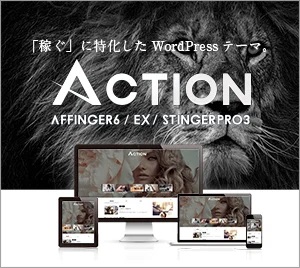
使い慣れれば全く問題ないのですが、
初めて使う時は多すぎて迷ってしまいます。
最初から完成度の高さを求めるとなかなかブログ公開に辿り着けません。
公開するまでに時間がかかりすぎて疲れてしまいます。
6割7割程度の完成度で仕上げてみてください。
② 操作に慣れるまでに時間がかかる
AFFINGER を導入したら自分で設定しないといけません。
カスタマイズできることが多い分設定が複雑に感じるかもしれません。
ですが、AFFINGERは多くのブロガーが使っているテーマなので
ネットで調べれば、情報がたくさん載っています。
わからないことがあれば都度調べるという
スタンスで取り組めば、ほとんどの事が解決できます。
誰でも最初は知識ゼロです。
AFFINGER に慣れることがいちばんの近道なので、
ブログを作りながらやり方を習得していきましょう。
③ 金額が高い(専用プラグインが有料)
AFFINGER は購入金額が高いと感じるかもしれません。
他テーマと比較すると少し高いです。(安いものだと11,000円)
| 項目 | 内容 |
| テーマ名 | AFFINGER6 |
| 料金 | 14,800円 |
| 販売形態 | 買い切り |
| 購入方法 | クレジットカード、銀行振込は |
| 複数サイトでの利用 | ◯ |
| SEO対策 | ◎ |
| おすすめ度 | ⭐︎⭐︎⭐︎⭐︎⭐︎ |
上記の通り、買い切りで複数のブログで使うことができます。
購入する前には高いなと感じましたが、使ってみたらコスパ良いテーマだと思いました。
【メリット】AFFINGERを使ってみた
繰り返しになりますが、AFFINGER を導入することは稼ぐブログへの近道です。
このテーマは、慣れればほぼメリットしかありません。
AFFINGERを実際に使ってみて良かった点は下記の通りです。
- デザインが豊富でブログの質が向上した
- SEOに強い
- 有料なので信頼性がある
① デザインが豊富でブログの質が向上
AFFINGERでは、デザインテンプレートが用意されています。
初心者でも簡単にデザイン性の高いサイトを作ることができます。
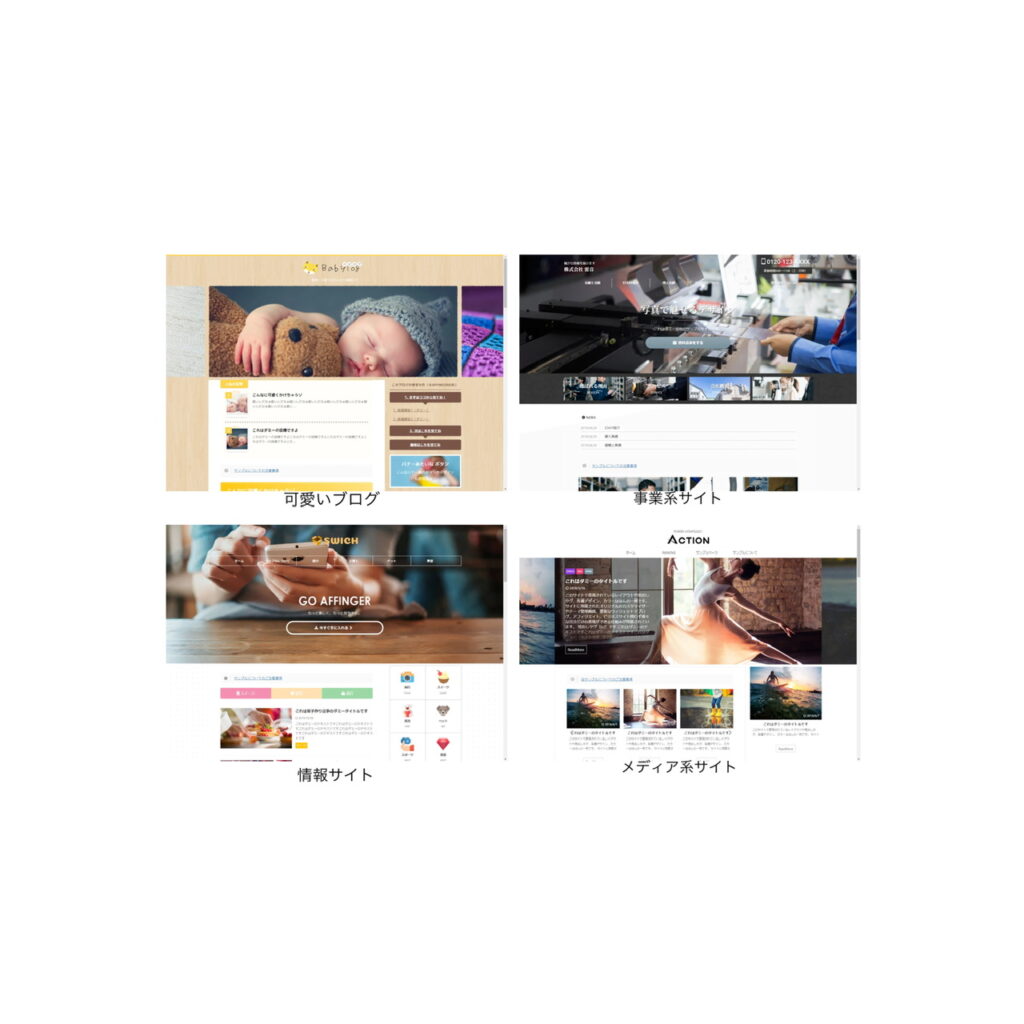
こんな感じのデザインが豊富にあります。
種類が豊富なので迷ってしまいます。
② SEOに強い
AFFINGER はSEO対策が施されています。
無料テーマを使用して同じ記事を投稿しても
上位表示される確率が大きく変わってきます。
SEOとは: Googleで上位表示されるための対策、検索エンジンの最適化のこと
SEO対策には、プラグインを導入しますが、
AFFINGER では内部対策がされているので導入する必要がありません。
プラグインは導入しすぎると
サイトの表示速度が低下する可能性があります。
プラグインを入れなくて済むので表示速度への影響がありません。
③ 有料テーマなので信頼性が高い
AFFINGER は人気ブロガーの多くが利用しているテーマなので、信頼性はとても高いです。
そして多くの利用者がいるので、わからないことはGoogle検索すれば、大抵の問題は解決できます。
ブログで結果を出している人が利用しているテーマなので、AFFINGERを導入して間違いありません。
有料テーマAFFINGER の導入方法
AFFINGER6の導入方法
- AFFINGER6を購入
- AFFINGER6のダウンロード
- テーマの有効化を設定画面で行う
手順① AFFINGER の購入
まずは
購入ページへアクセスします。
上のボタンから新規ウィンドウで開きます。
ページ途中に「今すぐ手に入れる」をクリックします。
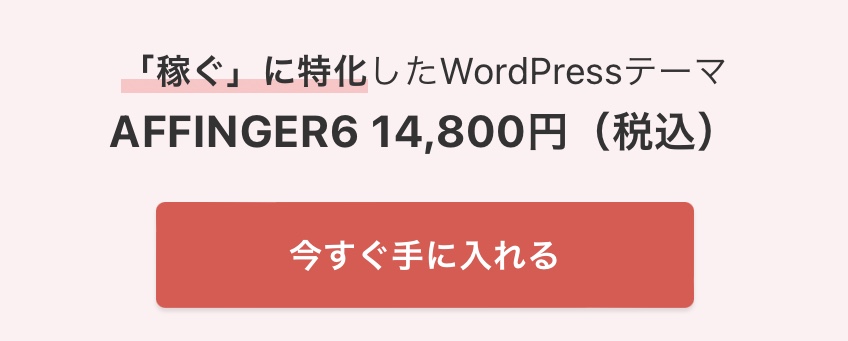
ポイント
- AFFINGERの最新バージョンは 「AFFINGER6」で販売されています。
- 購入ぺーじではAFFINGER で使える機能について紹介されています。
つぎに「ご購入画面」にうつります。
- 「紹介特典」 はどれでもOKです
ブログに影響はないので迷ったら一番上を選択 - 「初めてインフォトップをご利用の方はこちら」をクリック
※決済は支払い情報などを入力してからになるので、
安心してクリックボタンを押してください。
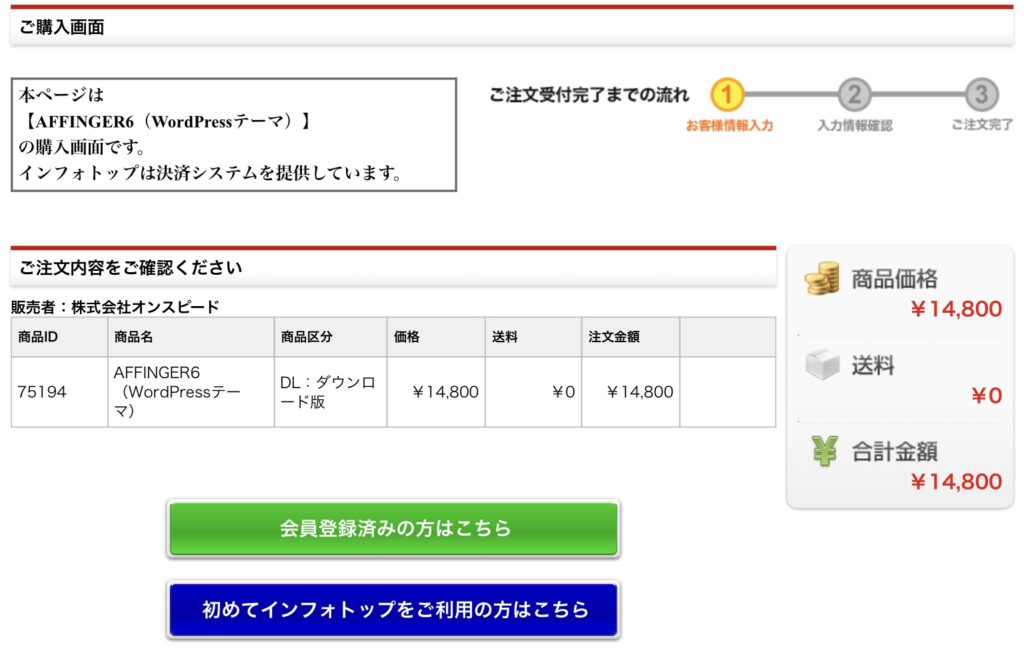
※上記金額は2023年時
その後の購入画面では以下の情報を入力して進みます。
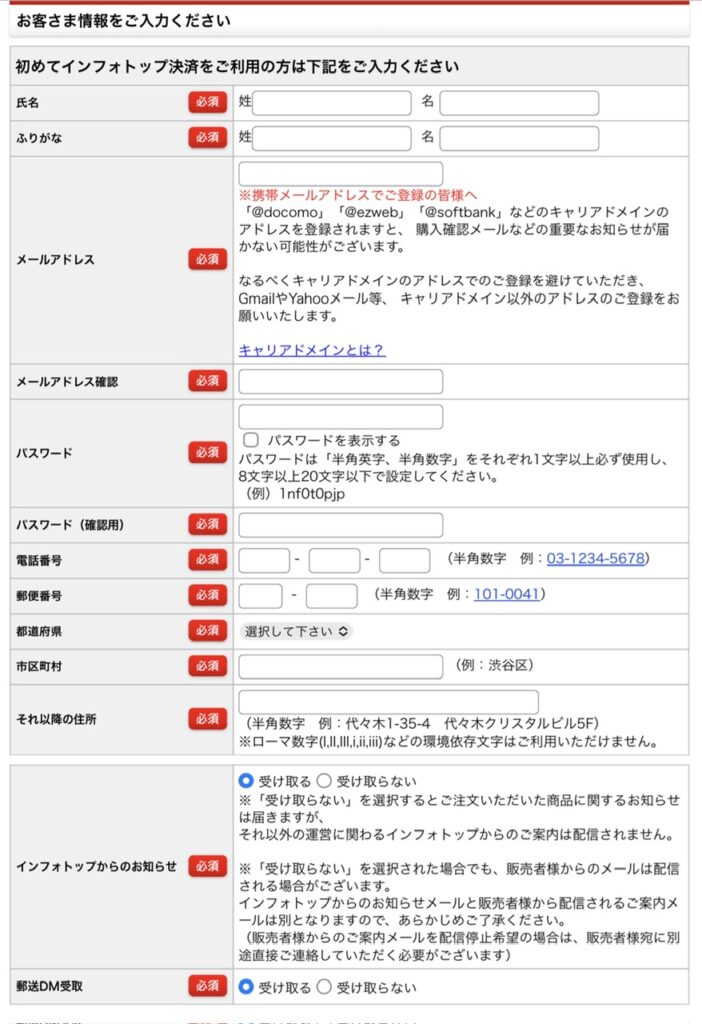
入力する内容
- お客様情報 (氏名や住所、電話番号、メールアドレス、パスワードなど)
- お支払い情報 ( 「クレジットカード払い」または 「銀行振込」 「郵便振替」 )
- カード情報
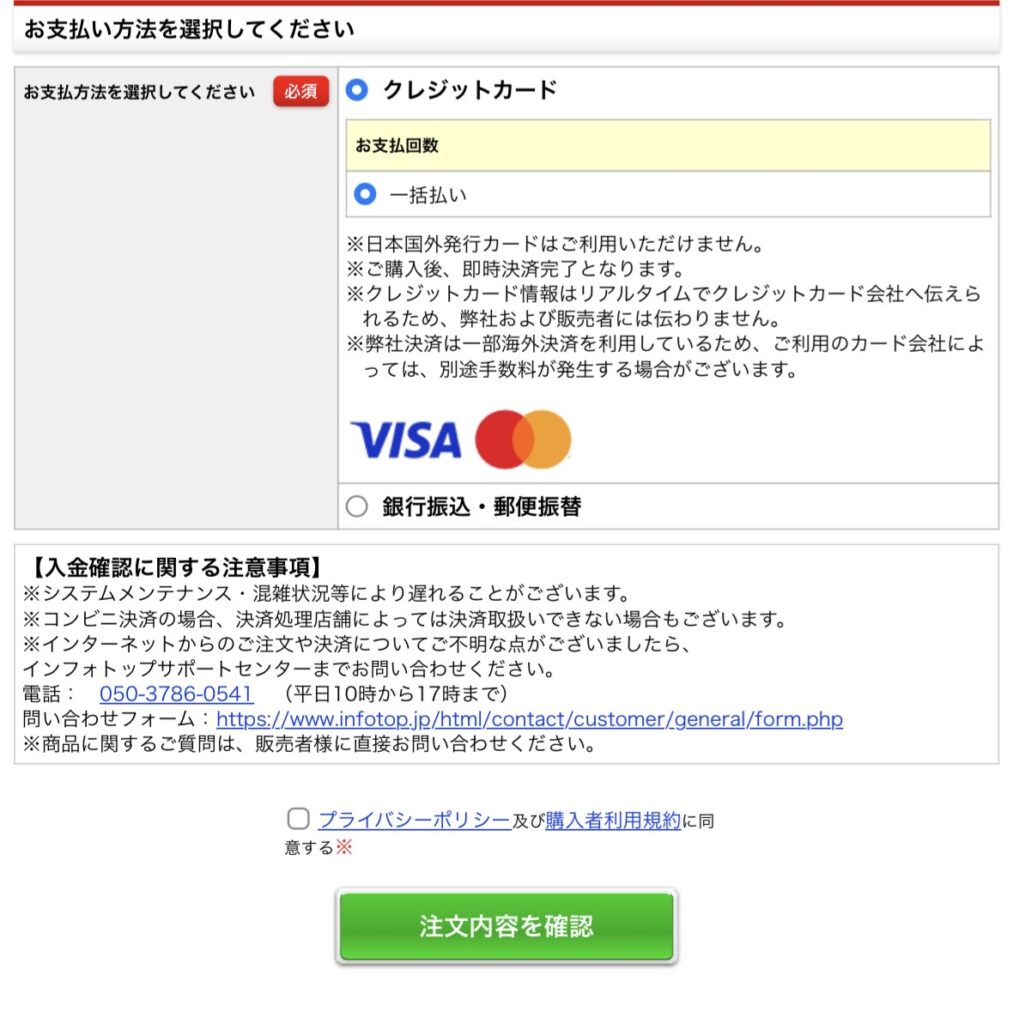
最後に、「注文内容を確認」のボタンを押して完了します。
カード情報が確認されると決済が行われて、購入完了画面が出ます。
手順② AFFINGERのダウンロード
購入が完了したら、AFFINGERをダウンロードしましょう。
ダウンロードできる期間は14日間です
設定はあとからでも可能なので、ダウンロードだけは必ず期間内に行いましょう。
ダウンロード手順
- インフォトップからの購入メールを確信。メール内のリンクにアクセスする。
- インフォトップにログイン(会員登録したときのメールアドレス、パスワードを入力)
- 「注文履歴ダウンロード」のタブをクリックする。
ダウンロードのボタンを押した後にzipファイルがダウンロードされます。
ダウンロード済みデータの中から、zipファイルのダブルクリックしたら解凍します。
「action_af6_infotop_dl.zip 」です。
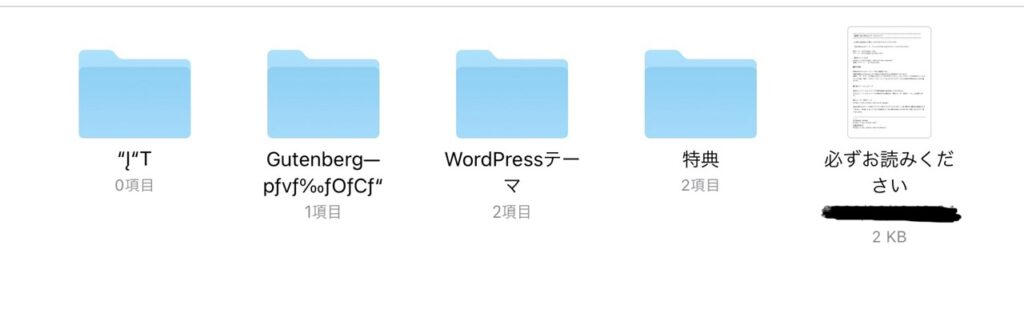
解凍したファイル内にある「WordPressテーマ」をクリック
中に 「affinger.zip」 と「affinger-child.zip」の2つがあることを確認します。
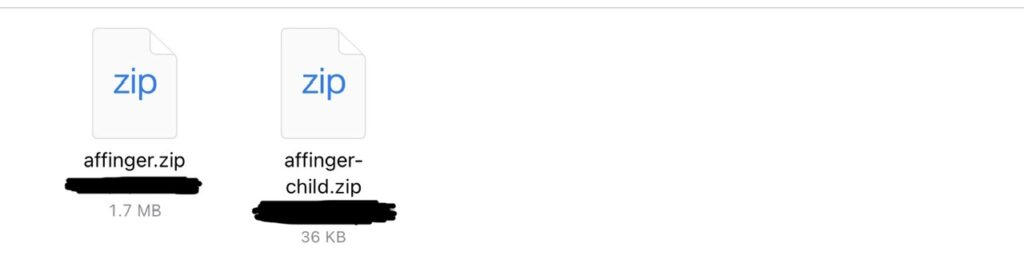
この2つのファイルは解凍しないでください。
このままWordPressブログの管理画面に移動します。
手順③ AFFINGERをWordPressに設定する
次に、ダウンロードしたAFFINGER を実際に設定していきます。
設定手順
- テーマを選択
- zipファイルのアップロード
- 子テーマの有効化
WordPressにログインします。
⒈ WordPressテーマを選択する
「外観」 → 「テーマ」を選択します。
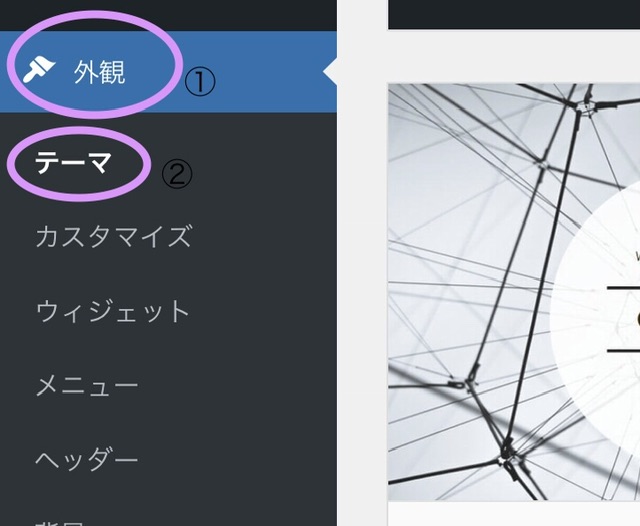
⒉ AFFINGERのzipファイルをアップロードする
テーマ一覧が表示されるので、「新規追加」または「新しいテーマを追加」をクリックします。
アップロードするファイルを選択します。
①「テーマのアップロード」、②「ファイルを選択」
「affinger」 と「affinger-child」をインストールします。
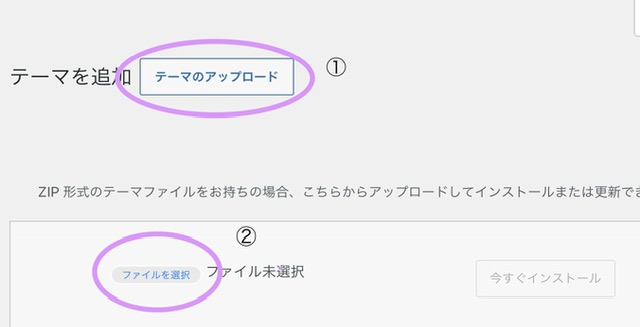
⒊ 「子テーマ」を有効化する
インストールが終わった後の画面で必ず、子テーマである「affinger-child」の「有効化」を押します。
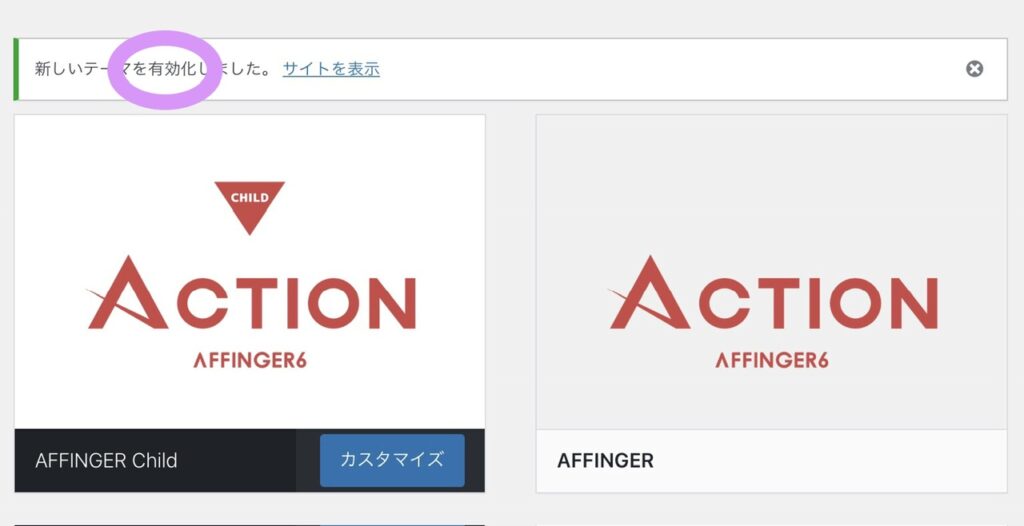
以上で、AFFINGERの導入は完了です。
お疲れさまでした!
テーマを比較するなら
AFFINGER6を導入するか迷われているなら、他の有料テーマとの比較をしてみてください。
WordPressブログのテーマを比較するには、以下の記事が参考になります。
現役ブロガーが実際に使っているテーマがわかります。
まとめ : 稼ぐブログには有料テーマを導入しよう
AFFINGER6を実際に使ってみたレビューと導入方法について解説しました。
無料テーマを使っていましたが、稼ぐに特化したAFFINGERをもっと早く導入していたらなと後悔しています。
私のように後悔してほしくないので、ブログ立ち上げと同時に有料テーマ「AFFINGER」を導入してくださいね。